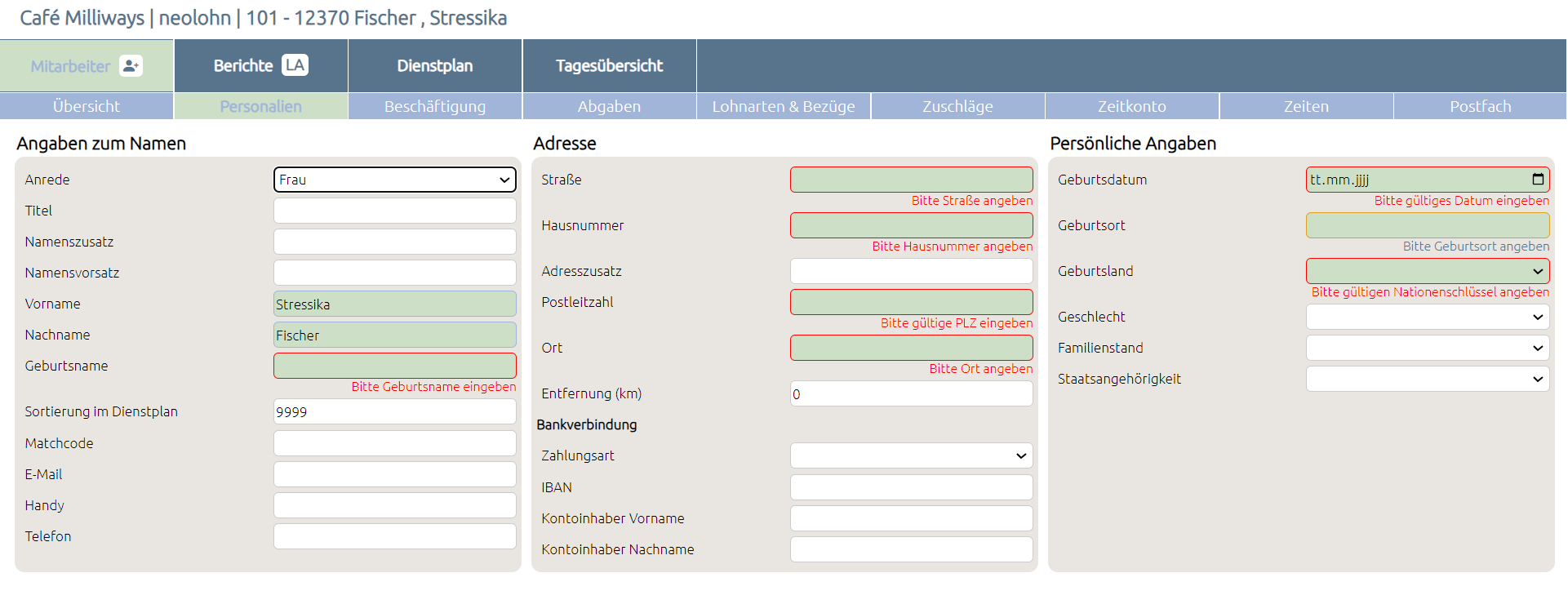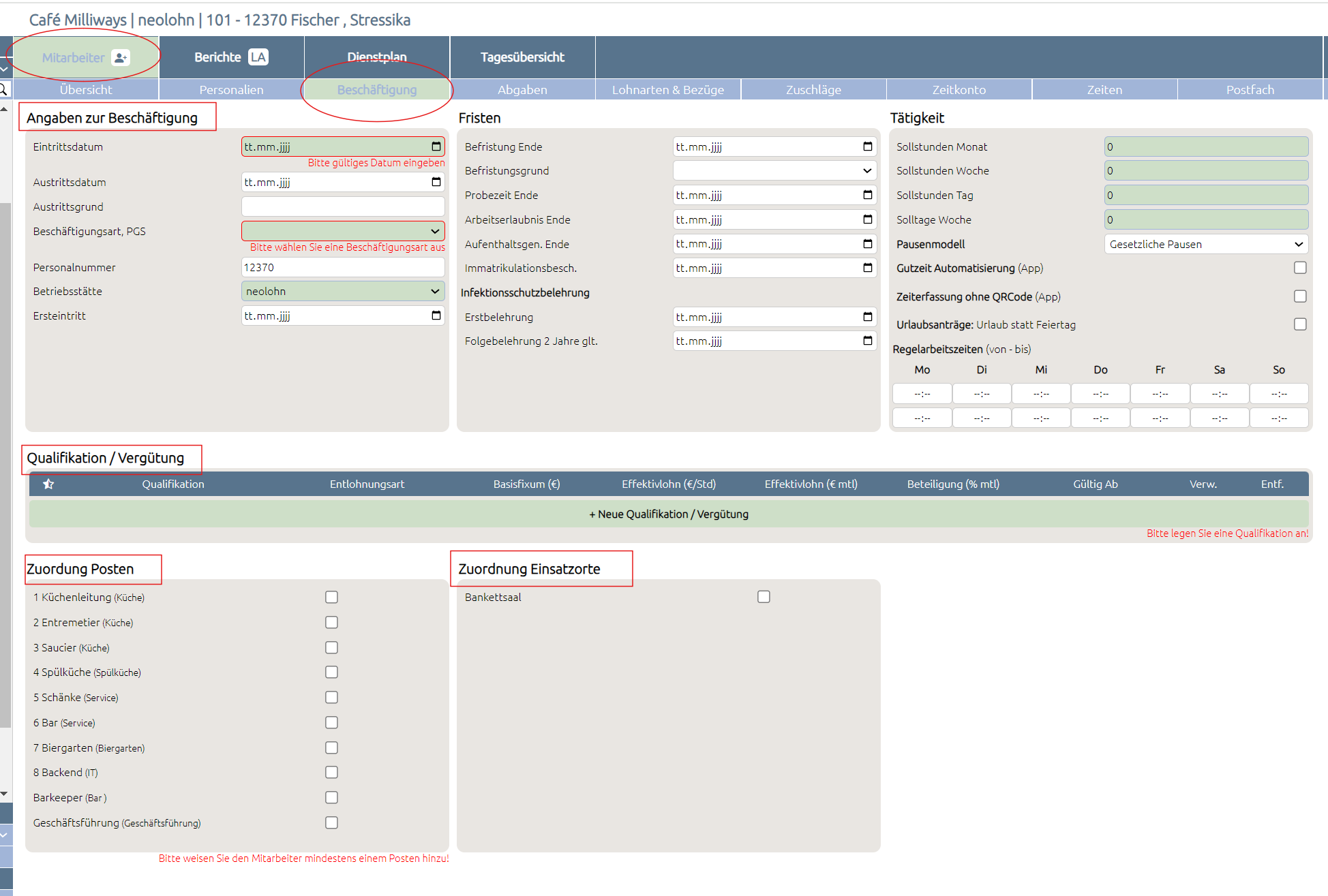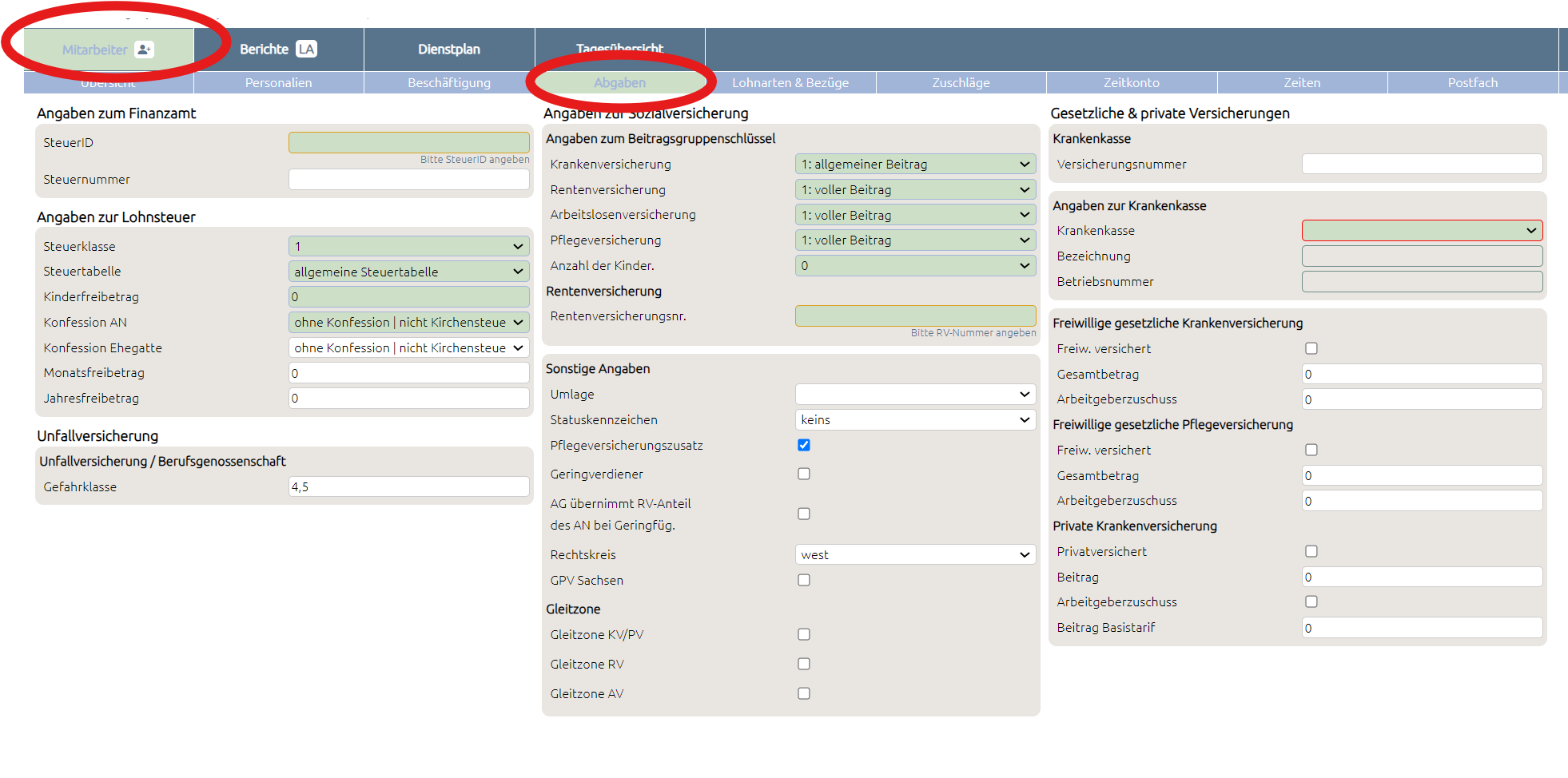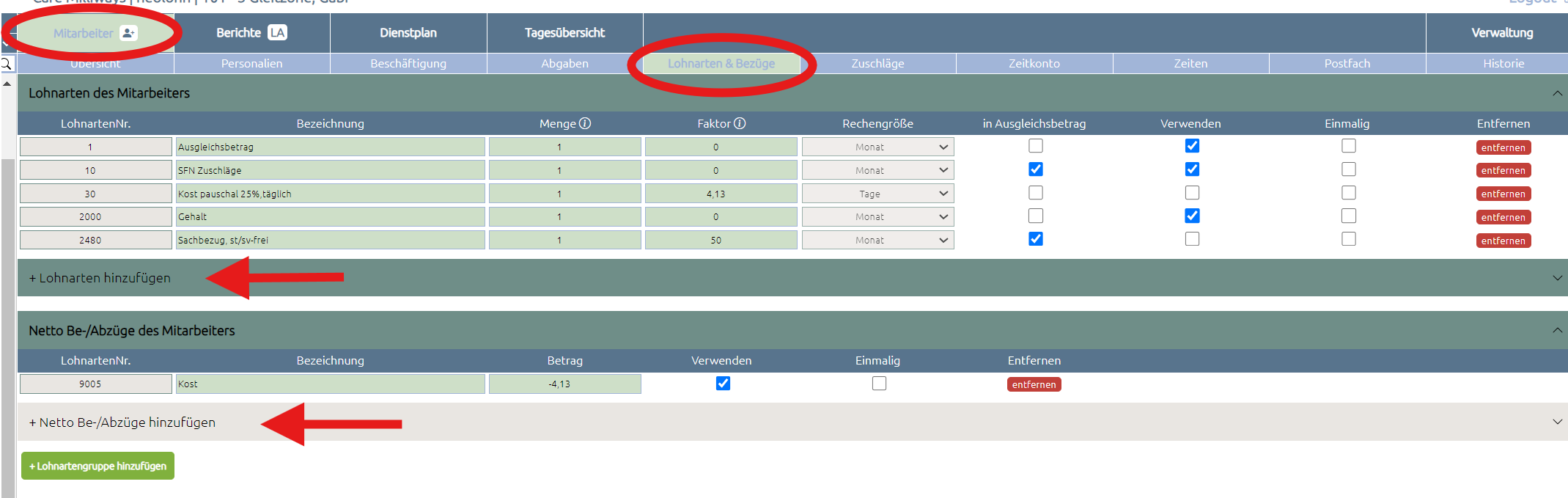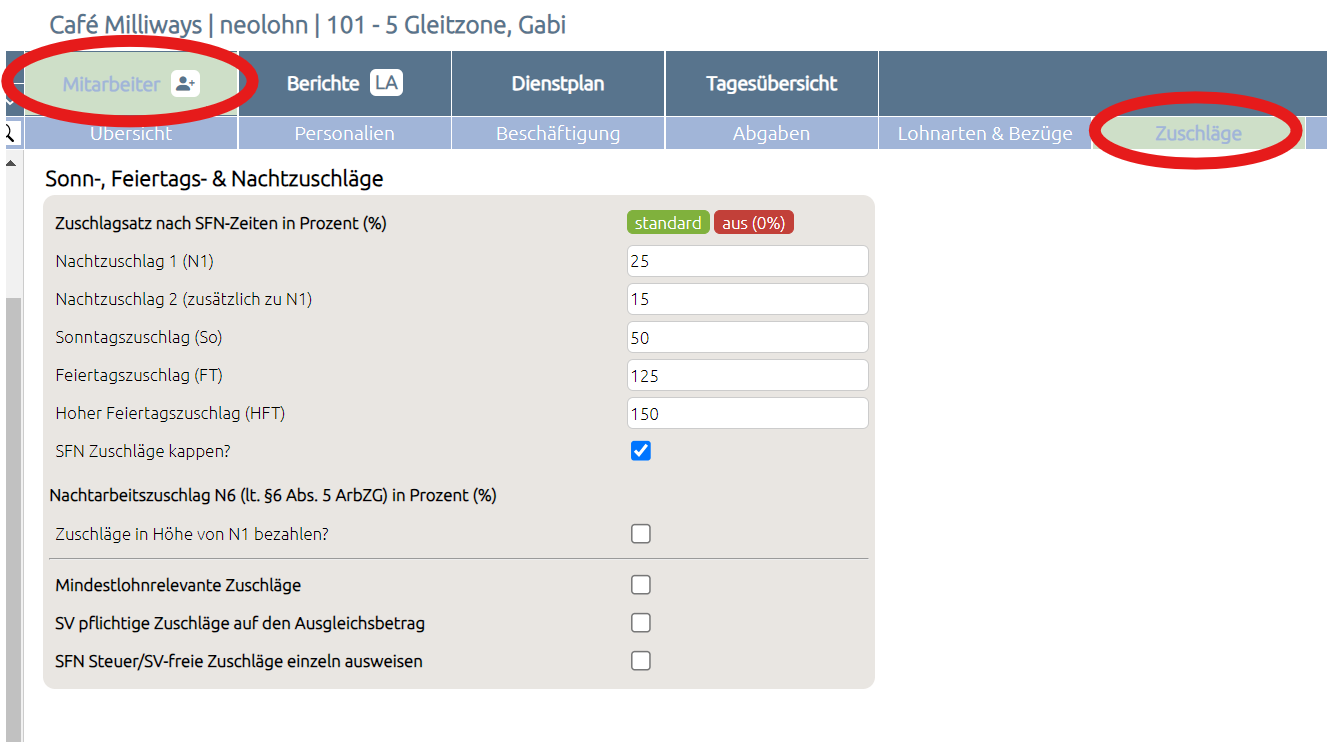1. Mitarbeiter anlegen
Neuen Mitarbeiter anlegen
Um einen neuen Mitarbeiter anzulegen, gehen Sie wie folgt vor:
1. Wählen Sie im oberen Hauptmenü den Punkt **Mitarbeiter** aus.
2. Klicken Sie auf das **+**-Symbol (Symbol als Grafik eingüfen). Ein Dialogfenster öffnet sich.
3. Geben Sie den Vorname, Nachname und die E-Mail-Adresse des neuen Mitarbeiters ein.
4. Klicken Sie auf **OK**, um den Mitarbeiter zu speichern.
Nach dem Speichern öffnet sich automatisch der Mitarbeiter im Menüfeld "Übersicht". Die Übersicht bietet einen Überblick über die wichtigsten Daten. Hier können Sie folgende Funktionen nutzen:
- Beschäftigungswechsel
- Registrierungscode generieren
- App-Login aktivieren/deaktivieren
- Mitarbeiter archivieren
- Sofortmeldung
Um allgemeine Informationen zum Mitarbeiter zu erfassen, wechseln Sie zum Reiter "Personalien"
1. Personalien
Persönliche Informationen eingeben
Unter dem Reiter **Personalien** erfassen Sie die persönlichen Informationen des Mitarbeiters. Die rot umrandeten Felder sind Pflichtfelder und müssen ausgefüllt werden, um die Lohnabrechnung und die Dienstplanfunktion nutzen zu können.
2. Beschäftigung
Unter dem Reiter **Beschäftigung** verwalten Sie alle **Angaben zum Beschäftigungsverhältnis**, einschließlich Qualifikation und Vergütung. Auch die Zuordnung der Posten und Einsatzorte erfolgt hier, was für die Dienstplanung und spätere Auswertungen erforderlich ist.
Wie Sie Qualifikationen und Einsatzorte verwalten, erfahren Sie in der Erklärung (Link zu Erklärung hinzufügen).
3. Abgaben
Angaben verwalten
Unter dem Reiter Angaben hinterlegen Sie Informationen zur
- Lohnsteuer
- Sozialversicherung
- Krankenkasse
- Finanzamt
4. Lohnarten & Bezüge
Unter "Lohnarten & Bezüge" legen Sie fest, welche Lohnarten und Bezüge für die Lohnabrechnung verwendet werden sollen. Eine ausführliche Erklärung zu den verschiedenen Lohnarten finden Sie hier( Link zu Erklärung Lohnarten).
Lohnarten hinzufügen
1. Klicken Sie auf „+ Lohnarten hinzufügen“. Dadurch öffnet sich eine Liste aller verfügbaren Lohnarten.
2. Um eine Lohnart hinzuzufügen, klicken Sie rechts auf das grüne Feld „verwenden“. Die ausgewählte Lohnart wird dann oben angezeigt und in der Lohnabrechnung verwendet.
3. Sie haben außerdem die Möglichkeit, verschiedene Faktoren nach Ihren Bedürfnissen anzupassen.
Eine Übersicht der gängigsten Einstellungen zu den Lohnarten finden Sie hier (Link dazu).
Zuschläge
Im Bereich „Zuschläge“ können Sie die SFN-Zuschläge verwalten.
Hinweis: Wir empfehlen, in Bayern das Häkchen bei „SV-pflichtige Zuschläge auf den Ausgleichsbetrag“ zu setzen.
(Link hinzufügen der erklärt warum in bayern der Haken)